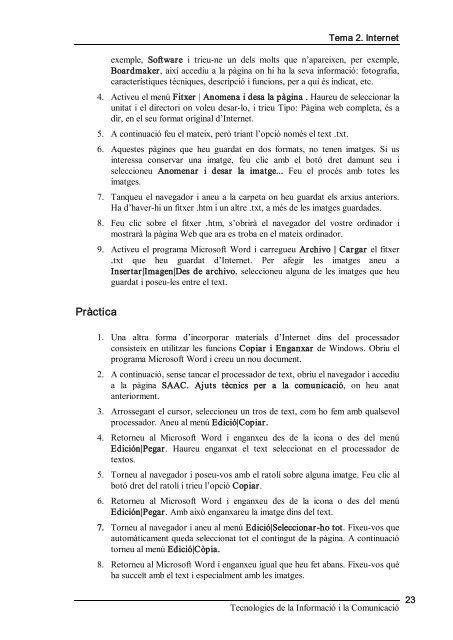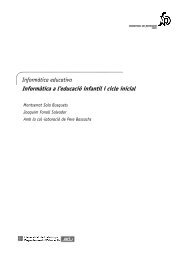Informàtica i necessitats educatives especials - Xtec
Informàtica i necessitats educatives especials - Xtec
Informàtica i necessitats educatives especials - Xtec
Create successful ePaper yourself
Turn your PDF publications into a flip-book with our unique Google optimized e-Paper software.
Pràctica<br />
Tema 2. Internet<br />
exemple, Software i trieune un dels molts que n’apareixen, per exemple,<br />
Boardmaker, així accediu a la pàgina on hi ha la seva informació: fotografia,<br />
característiques tècniques, descripció i funcions, per a qui és indicat, etc.<br />
4. Activeu el menú Fitxer | Anomena i desa la pàgina . Haureu de seleccionar la<br />
unitat i el directori on voleu desarlo, i trieu Tipo: Pàgina web completa, és a<br />
dir, en el seu format original d’Internet.<br />
5. A continuació feu el mateix, però triant l’opció només el text .txt.<br />
6. Aquestes pàgines que heu guardat en dos formats, no tenen imatges. Si us<br />
interessa conservar una imatge, feu clic amb el botó dret damunt seu i<br />
seleccioneu Anomenar i desar la imatge... Feu el procés amb totes les<br />
imatges.<br />
7. Tanqueu el navegador i aneu a la carpeta on heu guardat els arxius anteriors.<br />
Ha d’haverhi un fitxer .htm i un altre .txt, a més de les imatges guardades.<br />
8. Feu clic sobre el fitxer .htm, s’obrirà el navegador del vostre ordinador i<br />
mostrarà la pàgina Web que ara es troba en el mateix ordinador.<br />
9. Activeu el programa Microsoft Word i carregueu Archivo | Cargar el fitxer<br />
.txt que heu guardat d’Internet. Per afegir les imatges aneu a<br />
Insertar|Imagen|Des de archivo, seleccioneu alguna de les imatges que heu<br />
guardat i poseules entre el text.<br />
1. Una altra forma d’incorporar materials d’Internet dins del processador<br />
consisteix en utilitzar les funcions Copiar i Enganxar de Windows. Obriu el<br />
programa Microsoft Word i creeu un nou document.<br />
2. A continuació, sense tancar el processador de text, obriu el navegador i accediu<br />
a la pàgina SAAC. Ajuts tècnics per a la comunicació, on heu anat<br />
anteriorment.<br />
3. Arrossegant el cursor, seleccioneu un tros de text, com ho fem amb qualsevol<br />
processador. Aneu al menú Edició|Copiar.<br />
4. Retorneu al Microsoft Word i enganxeu des de la icona o des del menú<br />
Edición|Pegar. Haureu enganxat el text seleccionat en el processador de<br />
textos.<br />
5. Torneu al navegador i poseuvos amb el ratolí sobre alguna imatge. Feu clic al<br />
botó dret del ratolí i trieu l’opció Copiar.<br />
6. Retorneu al Microsoft Word i enganxeu des de la icona o des del menú<br />
Edición|Pegar. Amb això enganxareu la imatge dins del text.<br />
7. Torneu al navegador i aneu al menú Edició|Seleccionarho tot. Fixeuvos que<br />
automàticament queda seleccionat tot el contingut de la pàgina. A continuació<br />
torneu al menú Edició|Còpia.<br />
8. Retorneu al Microsoft Word i enganxeu igual que heu fet abans. Fixeuvos què<br />
ha succeït amb el text i especialment amb les imatges.<br />
Tecnologies de la Informació i la Comunicació 23